반응형
제가 학교에서 받은 노트북을 초기화한 적이 있는데, 그 때문에 BitLocker가 잠긴 것 같습니다. 지금 꼭 필요한데 어떻게 해야 할까요? BitLocker 잠금을 푸는 방법을 알려주세요.
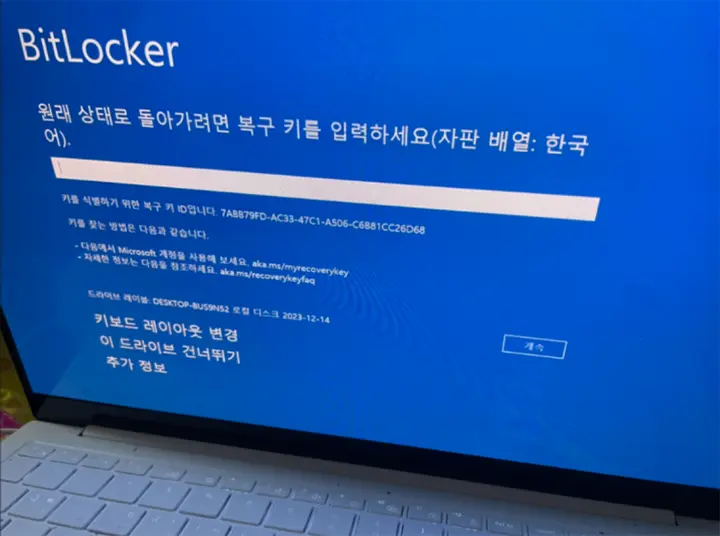
학교 노트북 BitLocker 잠금 해제하는 방법
안녕하세요! 오늘은 학교에서 받은 노트북이 BitLocker로 잠겨서 어떻게 해야 할지 고민하고 계신 분들을 위해 쉽게 설명해드릴게요. BitLocker는 데이터를 보호하기 위해 사용하는 보안 프로그램인데, 초기화 과정에서 잠길 수 있습니다. 걱정하지 마세요! 아래의 방법을 따라하면 복구할 수 있습니다.
BitLocker 잠금 해제 방법
1. 복구키 사이트 방문하기
- 먼저 스마트폰이나 다른 컴퓨터에서 마이크로소프트의 BitLocker 복구키 사이트로 가세요.
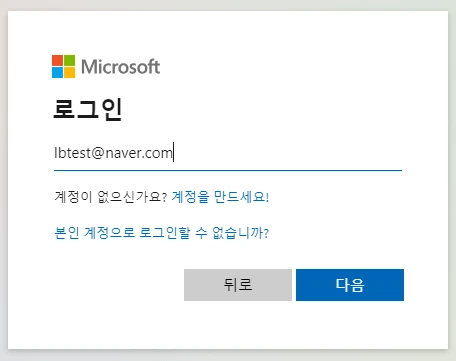
2. Microsoft 계정과 암호 입력하기
- 사용하는 Microsoft 계정을 입력합니다. 학교에서 제공한 노트북에 연결된 계정이어야 해요.
- 비밀번호 입력하고 로그인을 해보세요.
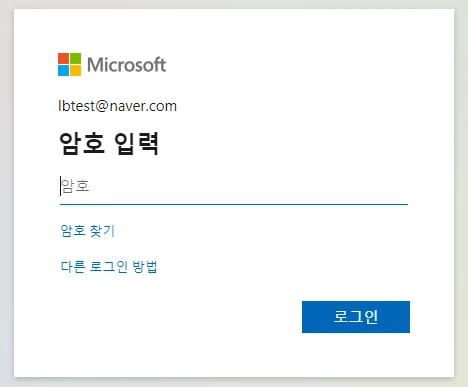
3. 본인 확인하기
- 다른 기기에서 로그인할 경우 본인 확인 뜰 수도 있습니다. 가입 시 입력한 전화번호나 이메일로 본인 확인을 진행해야 로그인이 됩니다. ㅠㅠ
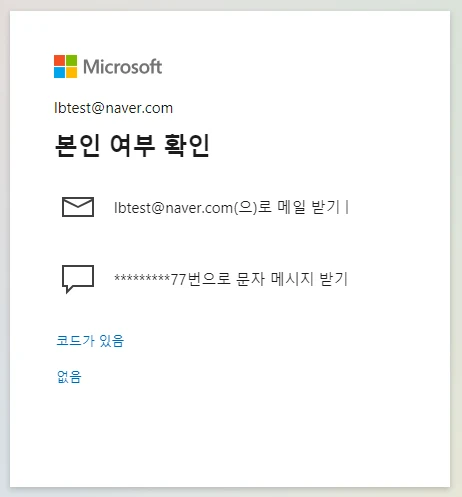
- 전화번호 선택 시: 가입 시 입력한 번호의 마지막 4자리를 입력함 됩니다.
- 이메일 선택 시: 본인 확인용 이메일 주소를 입력함 됩니다.
4. 복구키 확인하기
- Microsoft 계정에 로그인하면 48자리 숫자로 된 복구키를 확인할 수 있습니다. 이 키를 적어두세요.
- 장치 이름과 드라이브를 확인하고, 정확한 복구키를 입력해야 합니다. (OSV: 운영 체제 볼륨, FDV: 고정 데이터 볼륨)
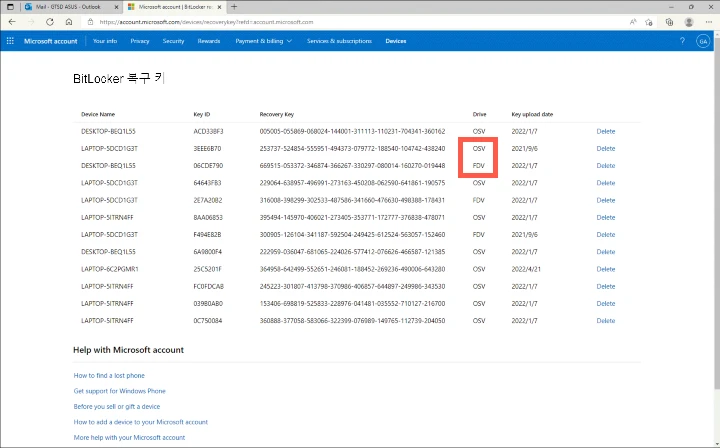
추가 도움 요청하기
만약 위의 방법으로도 복구가 어렵다면, 노트북 뒷면에 적혀 있는 A/S 전담처에 문의하거나 담임 선생님, 정보화 담당 선생님께 도움을 요청해보세요. 학교에서 준 기계라면, 그분들이 도움을 줄 수 있을 거예요.
마무리
이 글이 도움이 되셨나요? 여러분의 경험이나 추가 질문이 있다면 아래에 꼭 남겨주세요! 여러분이 겪었던 BitLocker 문제나 해결 방법을 공유해 주시면 다른 분들에게도 큰 도움이 될 거예요. 친구들이나 지인에게도 이 글을 공유해 주세요!
감사합니다.
BitLocker 잠금 해제 관련 FAQ
BitLocker 잠금을 해제하려면 어떤 절차가 필요한가요?
BitLocker 잠금을 해제하려면 먼저 Microsoft의 복구키 사이트에 접속하여 계정을 입력하고 로그인한 후, 본인 확인 절차를 거쳐 48자리 복구키를 확인해야 합니다.
복구키를 찾을 수 없는 경우에는 어떻게 해야 하나요?
복구키를 찾을 수 없다면, 노트북 뒷면에 적힌 A/S 전담처에 연락하거나 담임 선생님, 정보화 담당 선생님께 도움을 요청해보세요.
BitLocker 잠금 해제 후 데이터는 안전한가요?
BitLocker 잠금 해제를 통해 데이터에 접근할 수 있지만, 초기화 과정에서 데이터 손실이 발생했을 수 있으니 주의가 필요합니다.
BitLocker가 무엇인가요?
BitLocker는 데이터를 보호하기 위해 사용되는 보안 프로그램으로, 주로 운영 체제와 데이터 드라이브를 암호화하는 데 사용됩니다.
초기화 후 BitLocker가 잠기는 이유는 무엇인가요?
초기화 과정에서 시스템의 보안 설정이 변경되면 BitLocker가 자동으로 잠길 수 있어, 데이터 보호를 위해 복구키가 필요해집니다.
추가적인 질문이나 도움이 필요할 때는 어떻게 하나요?
추가 질문이나 도움이 필요하시면 블로그 글에서 안내된 방법을 참고하시거나 댓글에 문의해 주세요.
반응형
그리드형
댓글 개